您是否有一个包含大量超链接的巨大 Excel 工作表,而您只是没有时间坐下来手动查找每个超链接?或者您想根据某些文本条件查找 Excel 工作表中的所有超链接?或者,您是否只想一次性删除 Excel 工作表中的所有超链接?好吧,这篇 Geek Page 文章是您所有问题的答案。
继续阅读,了解如何在 Excel 工作表中查找、列出和删除超链接,无论是否有任何标准。那么,你还在等什么,让我们不浪费时间潜入文章!
第 1 步:打开带有超链接的 Excel 工作表,同时按CTRL F键打开查找和替换窗口。
在“查找和替换”窗口中,您将自动位于“查找”选项卡上。单击选项 > >按钮。
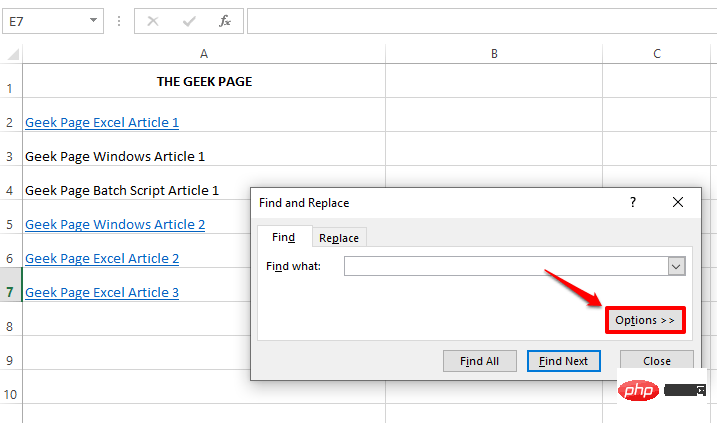
第 2 步:现在,单击“格式”按钮的下拉箭头图标,然后单击下拉列表中的“从单元格选择格式”选项。
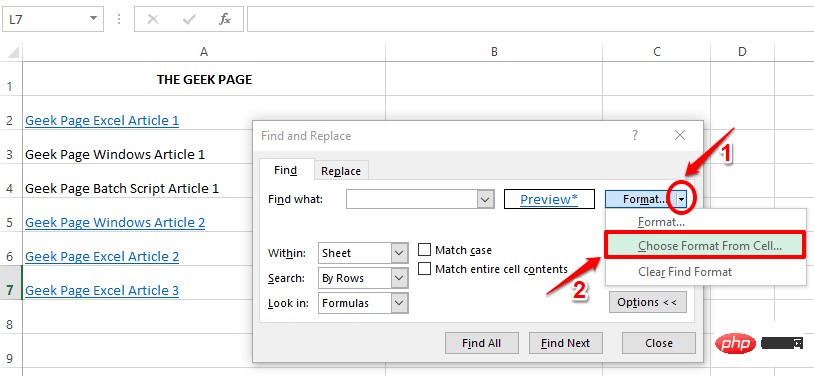
第 3 步:您现在可以选择从 Excel 工作表中选择一个单元格。单击其中包含超链接的单元格。这是为了捕捉超链接的格式。
单击单元格后,单击“查找和替换”窗口中的“查找全部”按钮。
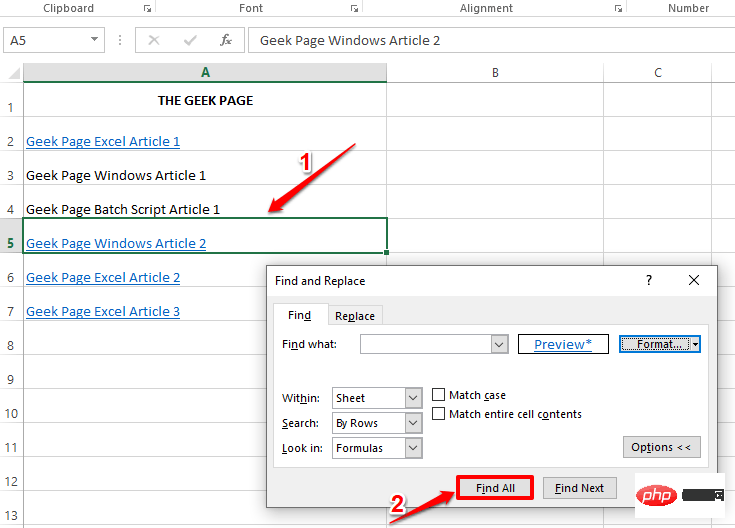
第 4 步:“查找和替换”窗口现在将列出 Excel 工作表中存在的所有超链接。如果单击“查找和替换”窗口中的条目,它将在 Excel 工作表上自动突出显示。
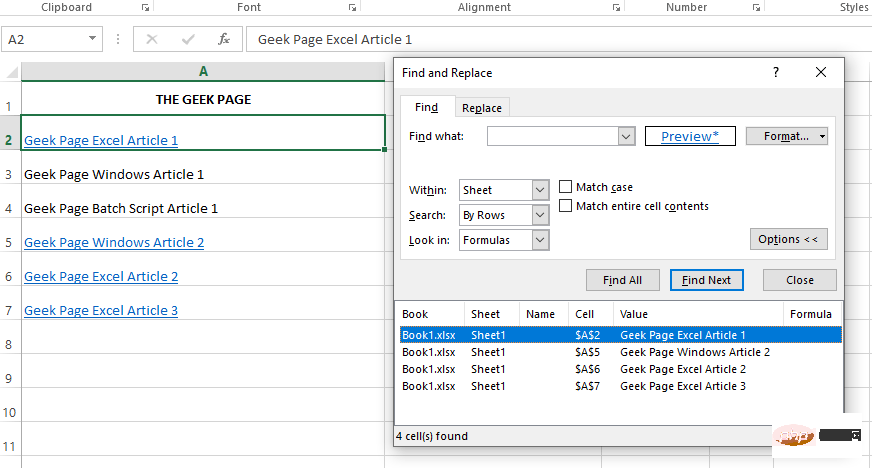
第 5 步:如果要选择所有超链接并一次全部删除,请按下SHIFT键,然后单击“查找和替换”窗口中的第一个条目,然后单击最后一个条目。这将选择查找和替换功能列出的所有条目。
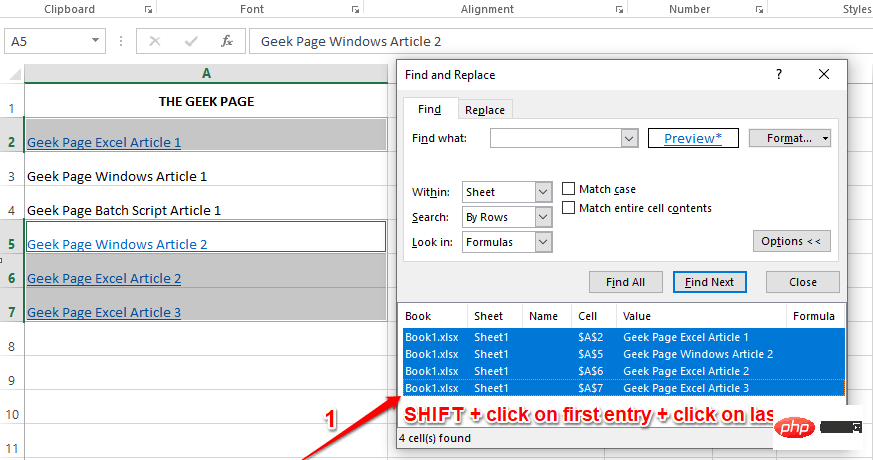
注意:如果您只想删除特定的超链接,则只从“查找和替换”窗口的“查找结果”中选择这些条目。
第 6 步:现在,在 Excel 工作表上,右键单击所选单元格区域的任意位置,然后从右键单击上下文菜单中单击“删除超链接”选项。
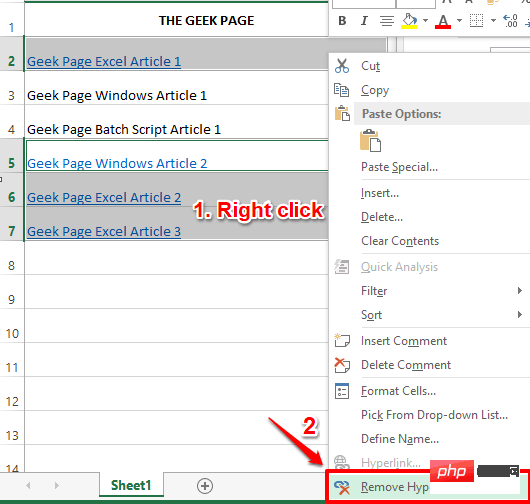
第7步:就是这样。现在将成功删除超链接。
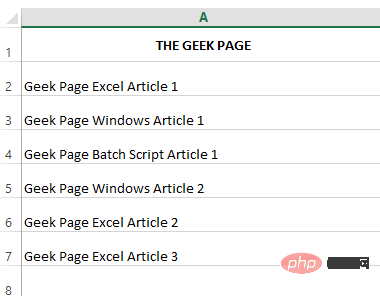
现在假设您要删除其中仅包含特定文本的超链接。在下面的示例中,我想删除其中包含文本Excel的所有超链接,以便从我的 Excel 工作表中删除所有 Excel 文章超链接。
第 1 步:就像上面的部分一样,只需按CTRL F键即可启动“查找和替换”窗口。
下一步单击选项 > > 按钮。
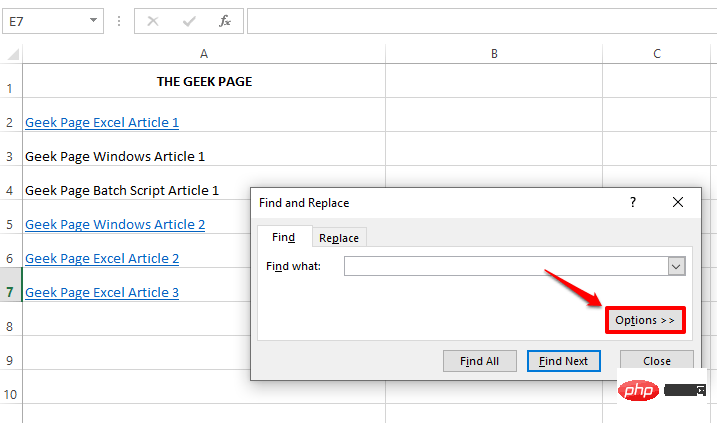
第 2 步:接下来,单击“格式”按钮的下拉箭头,然后单击“从单元格中选择格式”选项。
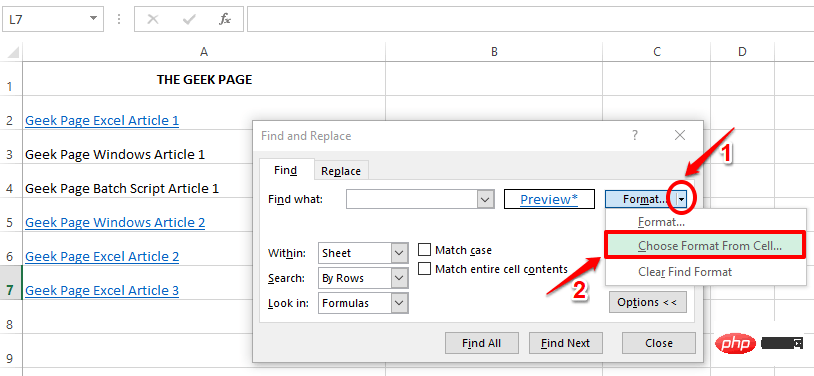
第 3 步:接下来,单击其中包含超链接的任何单元格。现在在“查找和替换”窗口的“查找内容”字段下,输入要根据其过滤超链接的单词。
在下面的示例中,我想从包含单词Excel的单元格中删除超链接。因此,我在“查找内容”字段下输入了Excel 。
现在点击查找全部按钮。
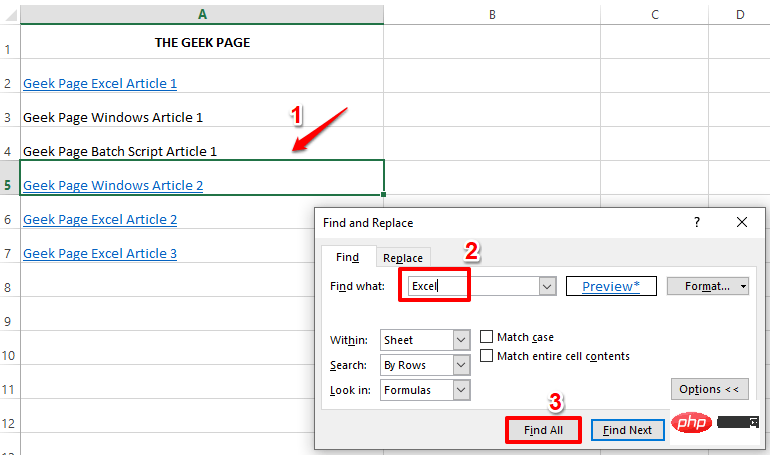
第 4 步:这将仅列出其中包含超链接且包含 Excel 字样的单元格。您可以通过按住CTRL键,或只需按下SHIFT键,然后单击第一个条目,然后单击最后一个条目,从“查找和替换”窗口中选择所有单元格。
注意:这一步基本上是根据两个条件选择单元格,即单元格中应该有一个超链接,并且单元格内的文本应该有我们在Find what字段中指定的单词。只有同时满足这两个条件,才会选择单元格。
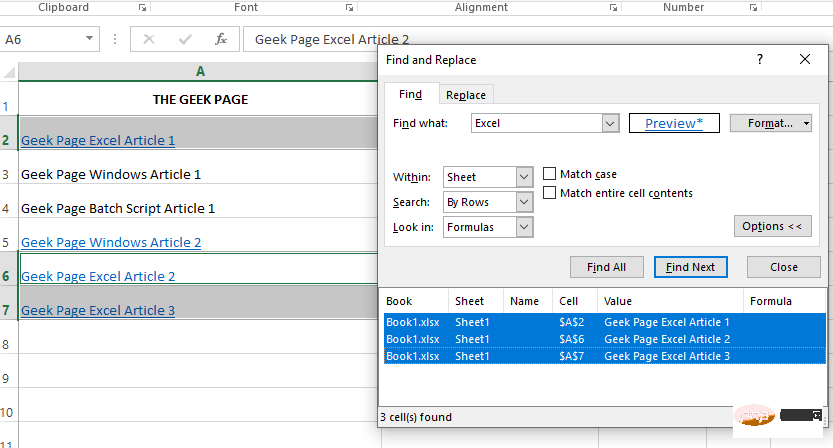
第 5 步:现在在 Excel 工作表上,右键单击所选单元格区域的任意位置,然后从右键单击上下文菜单中单击“删除超链接”选项。
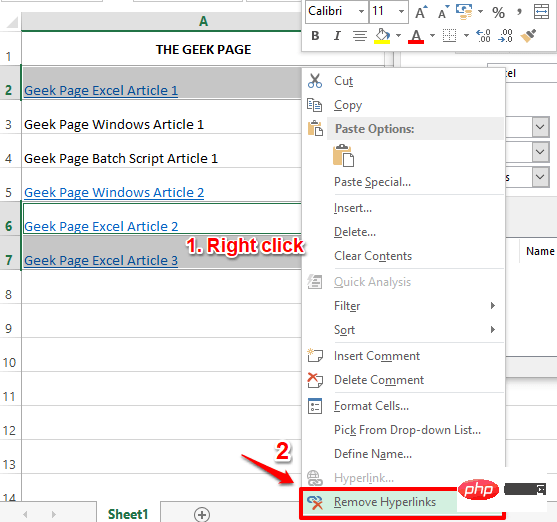
第6步:就是这样。现在已成功从 Excel 工作表中删除了所有包含 Excel 字样的单元格的超链接。
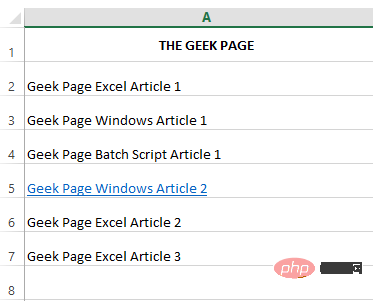
如果您想一次性从 Excel 工作表中删除所有超链接,而不用担心列出或过滤它们,那么您可以借助以下 2 个步骤来实现。
第 1 步:首先,单击Excel 工作表顶部带有向下箭头的“全选”图标,位于列标签和行标签的交叉处。这将选择您的整个 Excel 工作表。
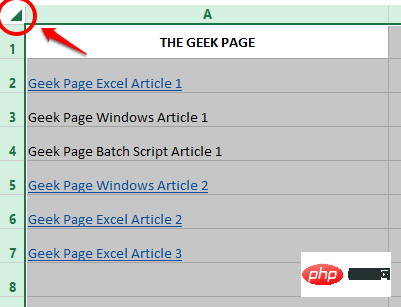
第 2 步:现在右键单击“全选”按钮,然后单击“删除超链接”选项。这将一次性删除工作表中存在的所有超链接!享受!
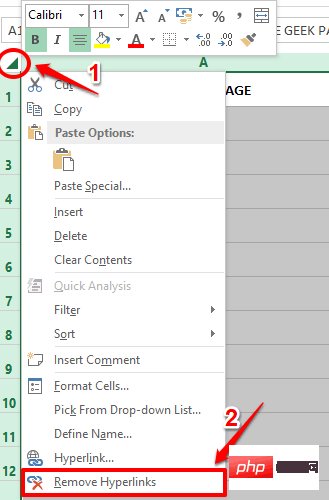
以上是如何在 Microsoft Excel 中查找和删除超链接的详细内容。更多信息请关注PHP中文网其他相关文章!




